发布时间:2021-08-23 15: 14: 12
有时我们需要使用便携式设备向其他新入职人员展示公司的一些产品或者进行入职培训。使用AirServer,我们可以将设备的显示内容无线传输到PC上,然后再从PC传输到投影仪进行讲解。
AirServer支持多个连接,可供我们进行多人协作讲解,另外还支持自定义调整画面展示风格。Mac版和Windows版的AirServer在画面参数设置上略有不同,今天我们主要讲述Mac版的AirServer如何进行画面参数设置。
一、打开画面参数设置
我们将手机投屏到Mac系统上后,单击画面,会在画面上出现简单的一条菜单栏,点击菜单栏上的设置图标,弹出“Post Processing”传输处理设置界面,如下图1。
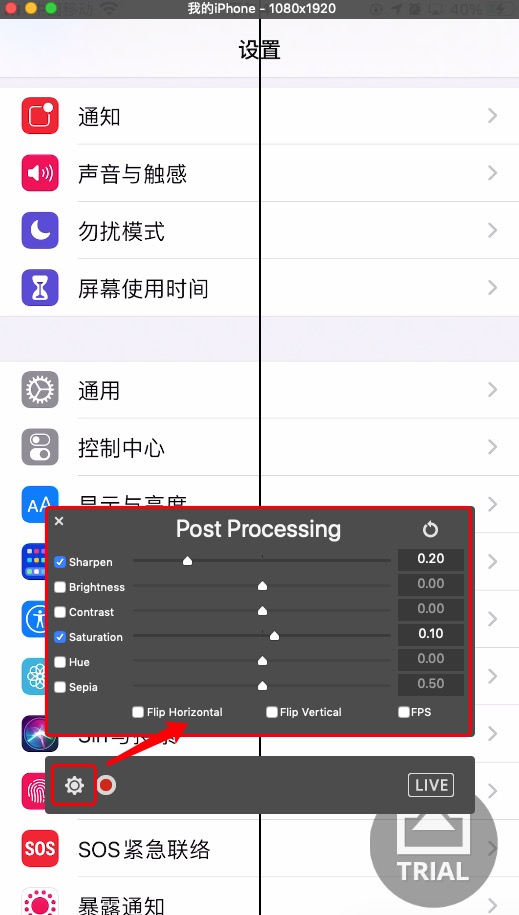
二、参数介绍
具体菜单我们可以看图2,该界面就用于我们对投屏画面进行调整,下面的参数都是Mac版AirServer默认设置的参数,我们通过勾选前边的复选框,可以将该项参数的禁用输入取消掉,之后就可以手动对参数值进行调整了;点击刷新图标可以重置参数设置。
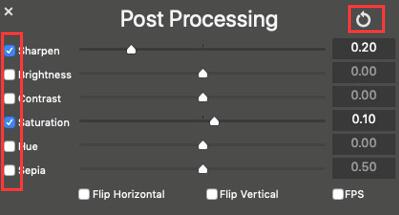
其中Sharpen表示画面四周的阴影程度;Brightness表示画面的亮度;Contrast表示画面对比度强弱;Saturation表示画面色彩的饱和程度;Hue则代表画面色彩的鲜艳程度。除此之外,Mac版还比Windows版多了一个Sepia的设置项,表示画面黄棕程度,数值越大画面越接近黄褐色,显得更有年代感。
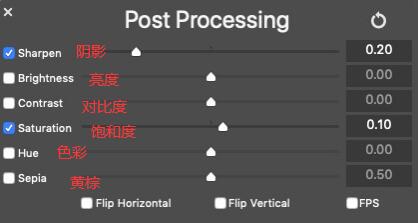
下方的Flip Horizontal表示画面水平翻转(沿X轴翻转),Flip Vertical表示画面垂直上下翻转(沿X轴和Y轴翻转),这两个翻转功能都是Mac版AirServer独有的功能,点击FPS可在画面左上方显示出画面的实时刷新帧率。
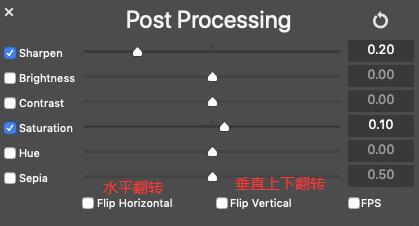
以上画面设置调整完成后,当我们使用Mac版AirServer的录屏功能进行录屏保存时,记得要勾选上下图的“Save with Post Processing”项,才能在录屏画面中,带上我们的这些画面设置效果哦。
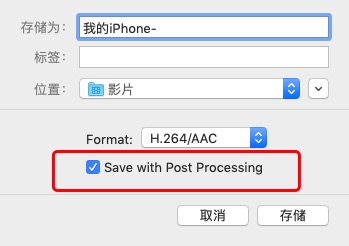
上述文章中主要讲述了Mac系统的AirServer软件,在画面处理上的一些细节设置功能,我们充分了解这些画面设置后,就可以为我们的手机投屏穿上一身“漂亮的外衣”,小伙伴们不妨赶紧去尝试一番,进行AirServer下载吧!
作者署名:包纸
展开阅读全文
︾
读者也喜欢这些内容:
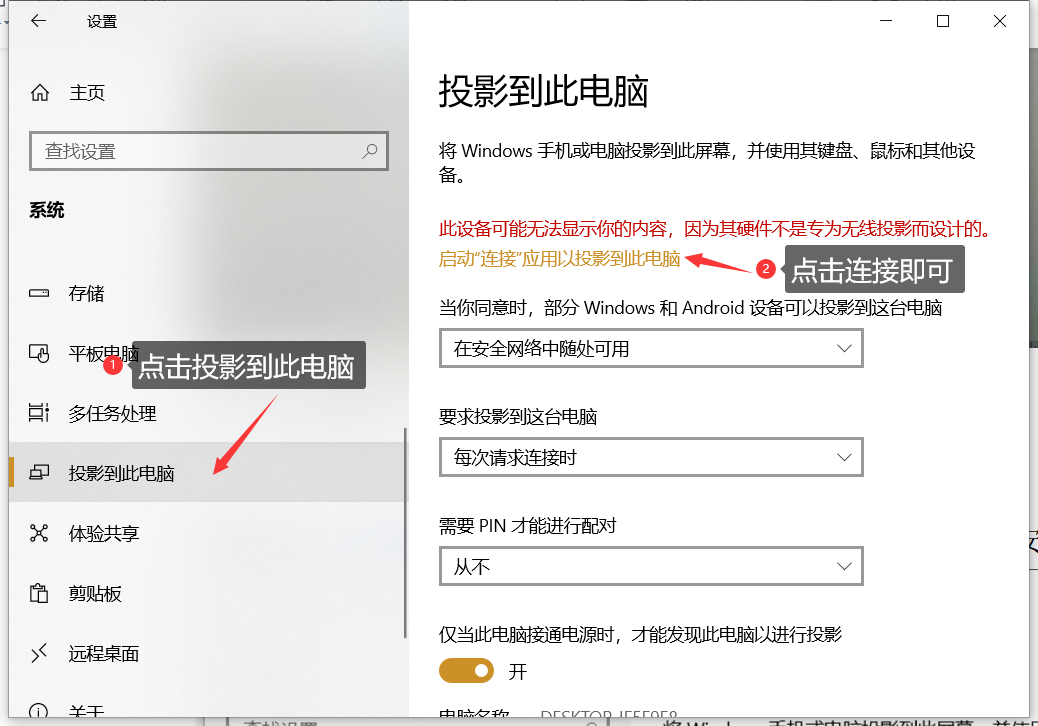
没有连接WiFi可以投屏吗 没有WiFi手机怎么投屏电脑
无线投屏可以说已经在我们的工作和生活中运用的非常广泛了,可是当我们手机没有连接WIFI网络,我们要怎样把手机投屏到大屏幕设备呢?今天,小编就来详细介绍一下,没有连接WiFi可以投屏吗?没有WiFi手机怎么投屏电脑?...
阅读全文 >

投屏清晰度会下降吗 投屏清晰度很差怎么办
投屏可以让我们享受更大的视野,更方便地观看视频、玩游戏、展示文档等。但是,有些用户在使用投屏的过程中发现,投屏后的画面清晰度不如原来的设备,甚至出现模糊、花屏、卡顿等现象。那么,投屏清晰度会下降吗?投屏清晰度很差怎么办呢?本文将对这两个问题进行解答。...
阅读全文 >

手机投屏软件怎么设置 手机投屏软件怎么全屏
你是否有过这样的经历,想要在电脑或者大屏幕上观看手机上的视频、图片或者游戏,却不知道怎么实现?或者你是否想要在电脑上操作手机,享受更大的视野和更灵活的控制?如果你有这样的需求,那么你就需要一款手机投屏软件。本文将为大家介绍手机投屏软件怎么设置,手机投屏软件怎么全屏。...
阅读全文 >

投屏软件手机投电脑不行怎么办 投屏软件手机投电脑软件
有时候我们在使用苹果手机投屏时会遇到一些问题,比如苹果手机想要投屏到电脑上,却发现不行。这种情况下,我们应该怎么办呢?本文将为你介绍投屏软件手机投电脑不行怎么办,以及投屏软件手机投电脑软件该怎么选择。...
阅读全文 >